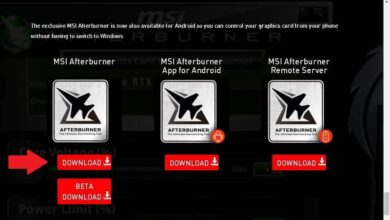Como gravar a tela do seu PC e seu rosto ao mesmo tempo
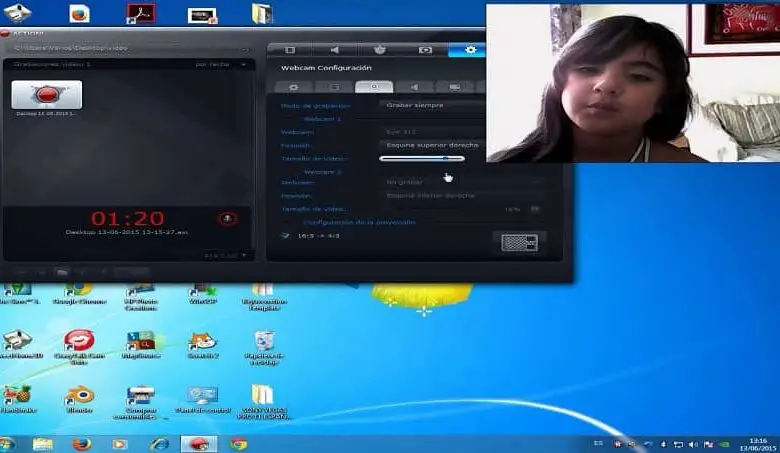
Se a qualquer momento você tem a preocupação de se perguntar, como você pode ver nos vídeos o que está acontecendo no celular ou no computador e também no rosto da pessoa. É por isso que queremos mostrar a vocês como gravar a tela do seu pc e seu rosto ao mesmo tempo.
Agora, neste mundo globalizado, você pode fazer tudo, basta um aplicativo ou programa, uma conexão à internet e os passos a seguir. É por isso que aprender para gravar a tela do seu PC e seu rosto ao mesmo tempo , não lhe será muito difícil fazê-lo e pelo contrário corre o risco de se tornar um especialista ao fazer estes vídeos.
Embora você possa não acreditar, realizar esta operação é muito fácil de fazer e não levará muito tempo para praticá-la e fazer esses vídeos. Você só vai precisar de um programa e seguir os passos que vamos explicar de uma forma muito metódica, para que você possa aprender para gravar a tela do seu PC e seu rosto ao mesmo tempo .
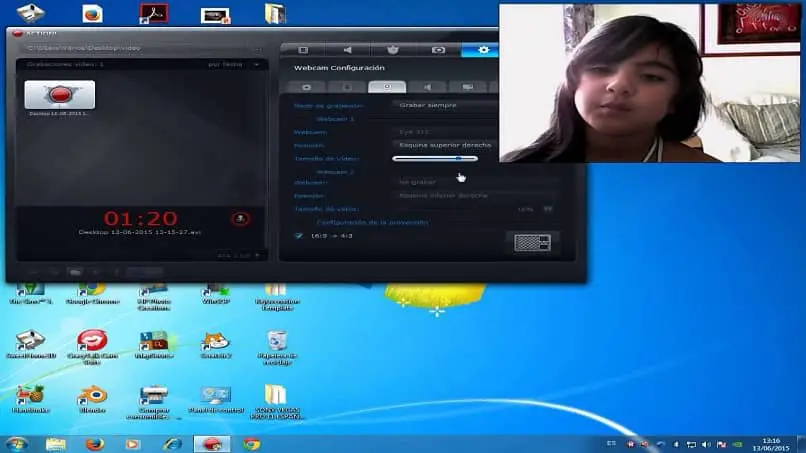
Como gravar a tela do seu PC e seu rosto ao mesmo tempo
Esta técnica de gravação que vamos mostrar é muito útil para quem deseja se aventurar no mundo da criação de tutoriais em vídeo. Para poder grave a tela do seu PC e seu rosto ao mesmo tempo, você precisará usar um programa. E com ele, você pode mostrar seu conhecimento em plataformas como o YouTube.
A primeira coisa a fazer para poder gravar a tela do seu PC e o seu rosto ao mesmo tempo é baixar o programa. Para isso, vamos deixar para você o garantia da página e você pode baixá-lo para o seu computador pessoal. Este programa é chamado OBS Studio e é usado para gravar telas facilmente nos sistemas operacionais Windows, macOS e Linux.
Este programa é gratuito, ao entrar na página de seleção do sistema operacional do seu computador, o download será iniciado automaticamente, bastando aguardar o término. É importante que você saiba que o programa é muito leve, menos de 100 MB. E você não terá que fazer nenhuma configuração adicional.
Ao fazer o download e instalar no seu computador, agora você só precisa abri-lo e ele o levará para a interface do programa para que você possa grave a tela do seu PC e seu rosto ao mesmo tempo. Agora você precisa ir ao canto inferior direito e selecionar a opção Configurações, ao criar um clipe, uma janela aparecerá lá.
Configurações para gravar a tela e o rosto do seu PC
Nesta janela, selecionaremos a opção Output do menu à esquerda. Isso para que possamos indicar em nosso computador onde queremos que as gravações sejam salvas. Agora no menu do lado direito procuramos Registro - Caminho de registro , então criamos um clipe para revisar.
Agora você só precisa selecionar a pasta na qual deseja que suas gravações sejam salvas. Então você vai para a próxima opção que diz Qualidade de gravação , você deve selecionar Alta qualidade. Então você vai para formatar e escolhe MP4, então você vai para a parte inferior da janela e você fará um clipe no botão OK.
Agora você tem que selecionar sua webcam, para isso terá que ir até o final das fontes e poderá ver um sinal de mais. Você cria um clipe e uma pequena janela aparece com opções e você seleciona o dispositivo de captura de vídeo. Quando você cria um clipe, outra janela aparece e você clica em OK. imediatamente, a imagem será exibida na tela e você clica em OK novamente.

Finalmente você vai para o sinal de mais, faça um clipe e selecione a opção Capture d'écran , então você faz um clipe para aceitar e na janela seguinte clica novamente para aceitar. Finalmente, você seleciona a opção Dispositivo de captura de vídeo novamente e, próximo ao sinal de mais, há um ícone de seta que aponta para cima e você cria um clipe nele. Lembrar de melhore a qualidade do seu vídeo caso pareça desfocado e você também pode lá colocar uma marca d'água para torná-lo muito mais personalizado.